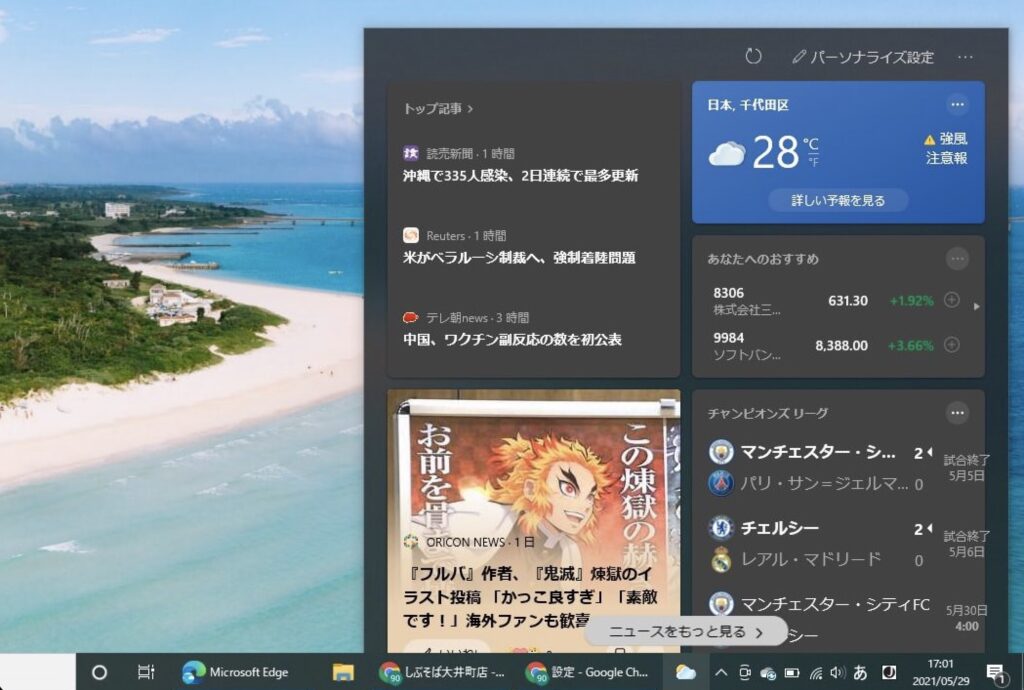こんにちは、管理人のけーどっとけーです。
大学生の頃にWindows XPのPCを初めて購入して以来、PCの操作やアプリを使ってみることに興味を持ちました。
今では、PCだけでなくスマホやタブレットなどデバイスの新機能や便利なアプリを使ってみることを趣味としています。
プライベートではメインPCはMacを使っていますが、サブPCや仕事ではWindowsを使っています。
Windows 10は、7やVistaよりは使いやすくなっている印象です。
Windows 10は定期的にアップデートが行われます。
最近のアップデートで、画面下のタスクバーに「天気予報」の表示が追加されました。
また、こちらの天気予報のアイコンにカーソルを置くとニュースを表示できます。
今回はこちらの機能を使ってみました。
Windows 10のタスクバー「天気予報」を開く
こちら2021年4月末のアップデートで追加されたようです。
アップデート後に開くと、画面右下に天気予報のアイコンが追加されています。
見ての通り天気マークのアイコンと気温が表示されます。
このアイコンにカーソルを置くとニュースを表示できます。
表示できるニュースはカスタマイズもできるようです。
「パーソナライズ設定」をクリックします。
「気になるトピックを見つける」というページが開きます。
トピックをクリックしてフォローすることができます。
Windows 10タスクバー天気予報を非表示にする
この天気予報のアイコンは小さくしたり非表示もできます。
タスクバーにいろいろ表示させて、天気予報アイコンに場所を取りたくない場合は設定を変更してみてください。
タスクバーを右クリックします。
メニューから「ニュースと関心事項」を選択します。
「アイコンのみを表示」にチェックを入れると天気予報のアイコン表示のみになります。
「無効にする」にチェックを入れるとタスクバーの天気予報を非表示にできます。
「アイコンのみを表示」だとこのように気温の表示は消えます。
今回の一言・・・
アップデートで機能が追加されることはままありますが、うまく使い慣れるかもしくはなんとか非表示にするか悩みどころではります。
今回の天気予報はパッと見で情報を得られるので便利そうではあります。
ここまで読んでくれてありがとう。
では、また次回。